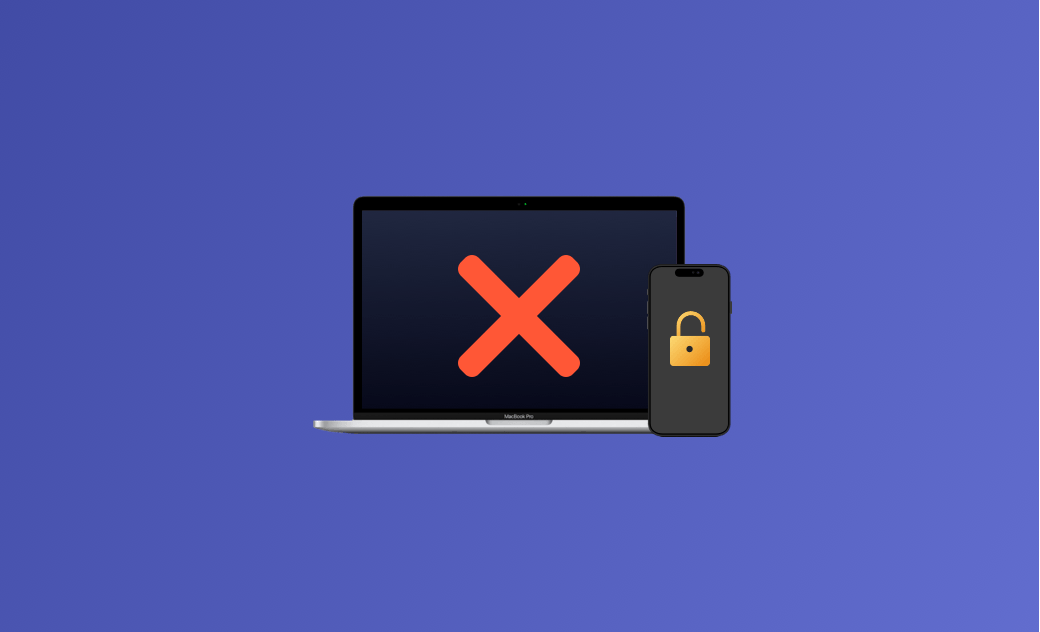【教學】iPhone 忘記鎖屏密碼時不用電腦解鎖 - 4 個方法
想知道是否能夠在不用電腦的情況下解鎖 iPhone 鎖屏密碼嗎?您來对地方了。在這裡,我們將向您展示如何實現。
Face ID 和 Touch ID 讓解鎖 iPhone 變得非常容易。然而,當您的 Face ID 或 Touch ID 出現問題時,您只能輸入正確的鎖屏密碼才能訪問 iPhone。
如果您忘記了 iPhone 密碼怎麼辦?是否可以在不用電腦的情況下解鎖 iPhone?別擔心,我們已準備好為您提供幫助。繼續閱讀以了解如何操作。
忘記 iPhone 鎖屏密碼會發生什麼?
如果在 iPhone 螢幕上多次輸入錯誤的密碼,根據您的 iOS 版本,您會看到「iPhone 已停用」或「無法使用 iPhone」的提醒。這時候,您必須等待一小段時間才能再次嘗試解鎖 iPhone。但是,這並不意味著您可以無限次嘗試解鎖鎖屏密碼。達到一定次數限制後,通常是 10 次,您的 iPhone 將完全鎖定,並顯示「iPhone 已停用,連接 iTunes」或「安全鎖定」。
現在我們知道了忘記 iPhone 密碼會發生什麼,接下來我們來探索如何在不用電腦的情況下解鎖 iPhone 鎖屏密碼。
如何不用電腦解鎖 iPhone 鎖屏密碼
雖然 Apple 說:解鎖已停用 iPhone 的最好方法是使用電腦上的 Finder 或 iTunes。但如果您沒有電腦在身旁,您可以嘗試以下方法來快速解鎖 iPhone,而無需重置 iPhone。
方法 1. 透過「密碼重置」解鎖 iPhone
「密碼重置」是 Apple 在 iOS 17、iPadOS 17 及更高版本中引入的一個新功能。如果您忘記了新設定的鎖屏密碼,該功能可以幫助您成功訪問 iPhone 和 iPad。
連續 4 次輸錯鎖屏密碼後,iPhone 螢幕上會顯示「無法使用 iPhone」。在頁面右下角,會有一個「忘記密碼」選項。而我們就用這個選項來成功解鎖 iPhone。步驟如下:
- 按螢幕右下角的「忘記密碼?」選項.
- 按一下「輸入先前的密碼」。
- 輸入舊的鎖屏密碼,然後重新設定鎖屏密碼就可解鎖 iPhone。
方法 2. 透過「清除 iPhone」解鎖iPhone
如果您的 iPhone 正在使用的是 iOS 15.2 至 iOS 17 以前的版本,多次輸錯鎖屏密碼,iPhone 螢幕上會顯示「無法使用 iPhone」且畫面右下角有顯示「清除 iPhone」選項。您可透過該選項重置 iPhone 以解鎖。
開始之前,請確保您的 iPhone 已連接到行動網路或 Wi-Fi 網路,並且 iPhone 已啟用了「尋找我的 iPhone」功能。
具體步驟如下:
- 按一下「清除 iPhone」。
- 再次按一下「清除 iPhone」以確認。
- 輸入 Apple ID 密碼以登出 Apple ID,然後按「清除」以刪除 iPhone 上的所有內容和設定。
- 清除過程完成後,重新設定您的 iPhone 即可。
方法 3. 透過「iCloud」遠端解鎖 iPhone
此外,您還可以透過「iCloud」遠端解鎖 iPhone 鎖屏密碼。但前提是 iPhone 已開啟「尋找我的 iPhone」功能。步驟如下:
- 使用其他 iPhone 或 iPad 訪問 icloud.com/find。
- 登入您的 iCloud 賬戶,然後找到「所有裝置」。
- 點擊要解鎖的 iPhone,然後按「清除裝置」。
- 根據指示輸入 Apple ID 密碼,然後完成剩下步驟。
- 清除 iPhone 完成後,裝置會重啟。繼續設定它即可。
方法 4. 通過「尋找」應用程式解鎖 iPhone
如果您有另一台使用相同 Apple ID 登錄的 Apple 裝置,可以使用內建的「尋找」應用程式輕鬆清除 iPhone。
- 在另一台 iPhone 或 iPad 上開啟「尋找」應用程式。
- 切換到「裝置」選項卡,並點擊要解鎖的 iPhone。
- 滾動螢幕找到「清除 iPhone」選項。
- 點擊「清除此裝置」選項,然後確認。
- 根據指示完成剩下步驟,然後重新設定 iPhone 即可。
額外提示:如何使用電腦快速解鎖 iPhone 鎖屏密碼
上面的方法都無需使用電腦。但您的電腦就在身旁,使用電腦解鎖忘記密碼的 iPhone 也很方便。BuhoUnlocker 值得一試。這是一個專業的 iPhone 密碼解鎖/破解工具。它旨在幫您快速解除 iPhone 和 iPad 上的各種密碼限制,如鎖屏密碼、螢幕使用時間密碼、Apple ID 密碼和 MDM 限制。無需 iOS 技能,任何人都可以輕鬆上手。
- 下載並安裝 BuhoUnlocker 到您的電腦 (PC 或 Mac)。
- 啟動它,選取「移除螢幕密碼」>「開始」。
- 將 iPhone 連接到您的電腦,然後將其進入恢復模式。
- 根據指示下載適合您 iPhone 的韌體,然後「解鎖」。
- 等待 iPhone 解锁完成。完成後,就可正常設定使用了。
結論
上面我們介紹了 4 個不用電腦解鎖 iPhone 鎖屏密碼的方法。第一個方法不會丟失數據,但使用有較多限制。後面三個方法都比較方便,但會刪除數據。至於那種方法適合您,根據您的需求選取即可。
此外,我們還提供了一種使用電腦解鎖鎖定 iPhone 的方法 - 使用 BuhoUnlocker。這樣,無論在任何忘記密碼的情況下,您都可以輕鬆解除 iPhone 密碼了。
另外,值得一提的是:清除 iPhone 就代表重置 iPhone,這會導致數據丟失。而避免數據丟失的重要方法就是養成備份 iPhone 的習慣。常見備份 iPhone 的方法包括:備份到 iCloud、用 PC 或 Mac 本地備份、用第三方備份工具。
希望通過使用以上一種或多種方法,您已經成功解鎖了您的 iPhone。值得注意的是,所有這些方法都將刪除您的 iPhone 上的所有內容和設定。如果您沒有備份您的 iPhone,所有數據都將丟失。所以請務必定期備份您的 iPhone。
王紹農是 Dr. Buho 的一位專欄編輯。在 Apple 科技方面有多年研究經驗,尤其是在 Mac 和 iPhone 方面。致力於解決各種蘋果裝置使用問題,並樂於將自己獨到的經驗分享給讀者。